by Sophia
開始設定前請先注意以下事項:
1.本設定適用D-Link DI, DIR 全系列有線, 無線寬頻分享器.
2.本範例僅供參考, 您在設定時作業系統出現未知錯誤訊息的話, 請與您的PC硬體系統廠商或作業系統廠商聯絡.
以下為設定步驟:
一、首先
1.點選電腦圖示 à 右鍵點選【網路和共用中心】
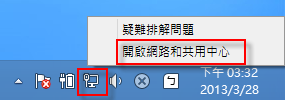
2. 點選左邊的【變更介面卡設定】
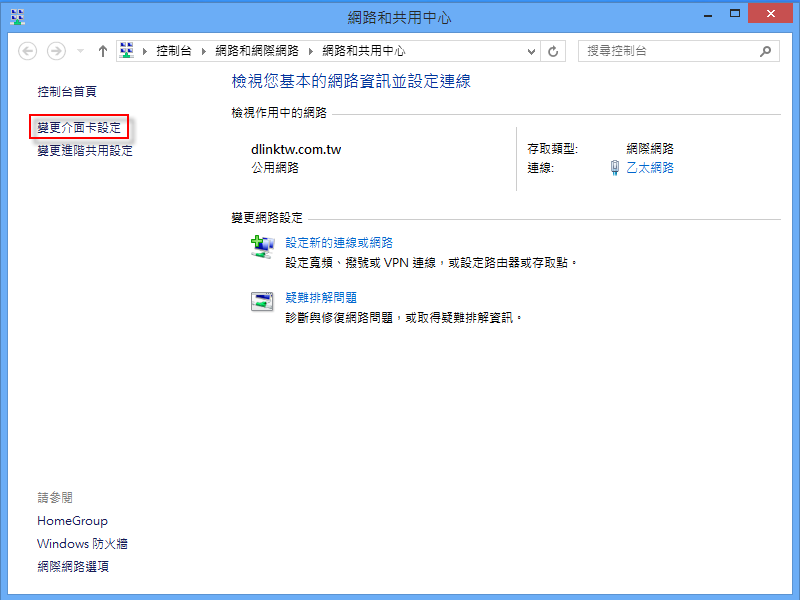
3.先點選"區域連線".按下滑鼠右鍵, 選擇"內容".
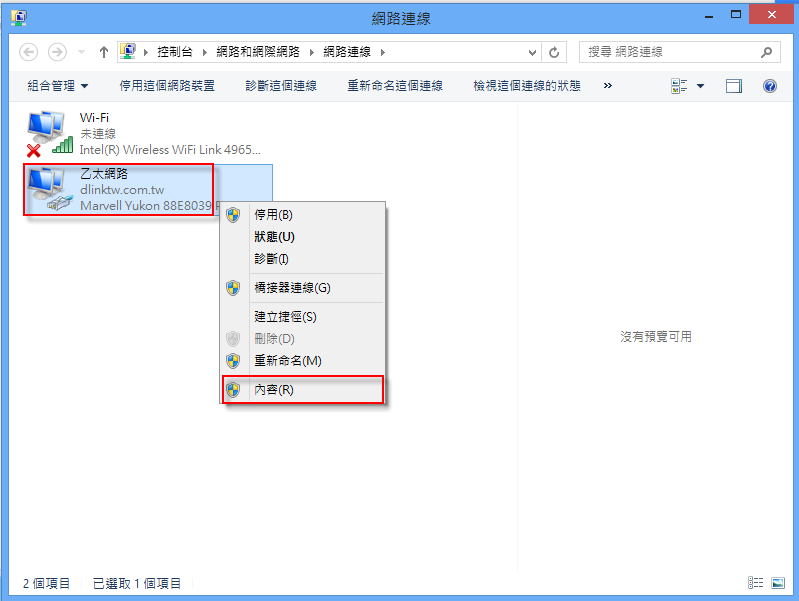
二、出現乙太網路內容畫面後, 首先
1.取消勾選"網際網路通訊協定第6版(TCP/IPv6)".
2.點選"網際網路通訊協定第4版(TCP/IPv4)". 點選內容
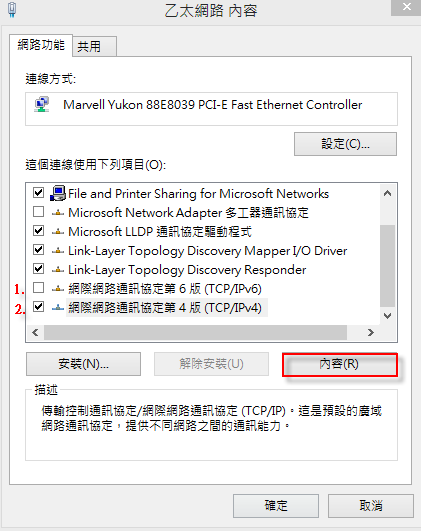
三.如果要設定為指定IP 位址的話, 請
1. 勾選"使用下列的IP 位址" 及 "使用下列的DNS伺服器位址"
2. IP 位址"欄位請輸入 192.168.0.2~192.168.0.254 任一個即可,
*唯若您設定的IP 無法讓另外一台PC 使用, 請使用不同的IP 位址.
3. 子網路遮罩"欄位請輸入 255.255.255.0
4. 預設閘道"欄位請輸入 192.168.0.1
5. 慣用DNS 伺服器"請輸入 168.95.1.1
6. 其他DNS 伺服器"請輸入 168.95.192.1
7. 點選確定按鈕.
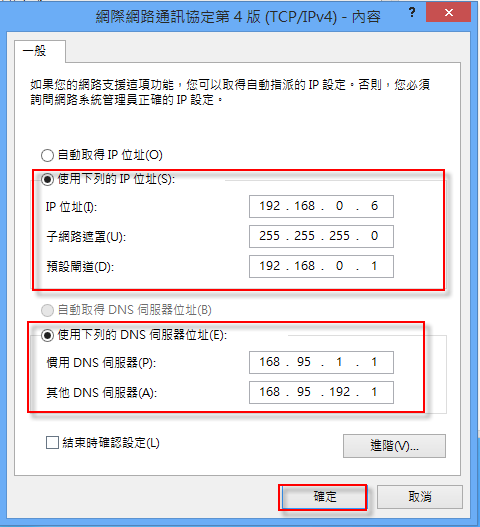
*請注意, 若您有變更寬頻路由器的LAN 端IP 位址的話, 請依循您所變更的IP 位址來設定此處.